Ensimmäinen tarvitsemasi asia, jos sinulla on ongelmia soittimen kanssa Tarkista, onko Chrome-versiosi ajan tasalla. Ehkä pitäisi Päivitä selaimesi uusimpaan versioon. Mutta jos se ei auttanut sisään Ongelman ratkaisemiseksi sinun on määritettävä Flash Player -laajennus manuaalisesti.
Artikkelin sisältö:
- 1 polku salama-asetuksiin – kromi: // asetukset / sisältö / salama
- 2 Asenna soitin erikseen
- 3 Google Chromen tarkistaminen ristiriidassa muiden ohjelmistojen kanssa
Polku Flash-asetuksiin on kromi: // asetukset / sisältö / salama
Voit ottaa Flash Playerin käyttöön kirjoittamalla osoiteriville Chrome: // asetukset / sisältö / salama, joka vie sinut sivulle, missä haluat ottaa liukusäätimen rivin “Salli salaman.” “Estä” ja “Salli”, johon voit lisätä sivustoja harkintansa mukaan.
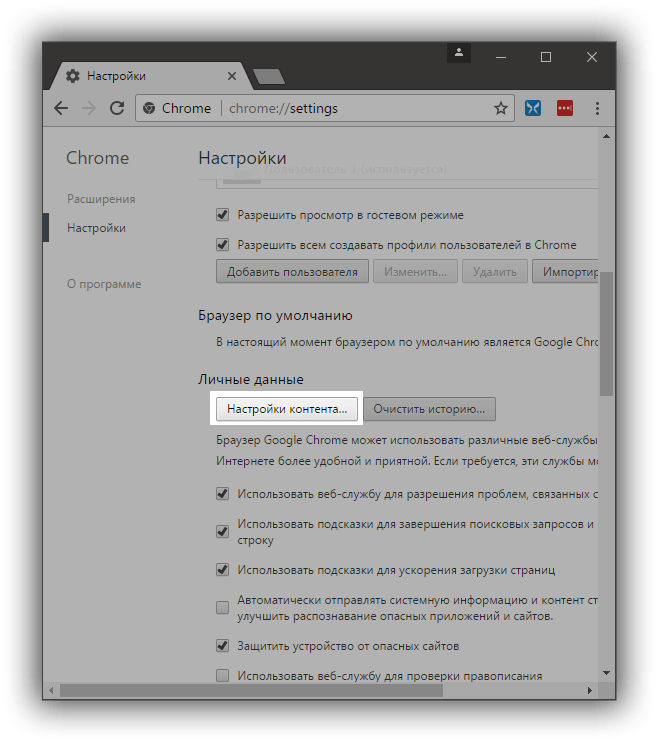
Siirry kohtaan Sisältöasetukset
Voit myös siirtyä laajennuksen asetuksiin napsauttamalla:
- Valikkopainike oikeassa yläkulmassa.
- Napsauta seuraavaksi avattavan valikon Asetukset-riviä.
- Vieritä sivu aivan alaosaan ja napsauta “More”.
- Vieritä uudelleen alaspäin, etsi rivi “sisältöasetukset”, napsauta sitä.
- Tässä viimeisessä avattavassa valikossa näemme palapelikuvakkeen sanalla Salama.
- Pääset samalle sivulle, jolla siirrämme liukusäädintä “Salli Flash sivustoissa” sen sallimiseksi.
Asenna soitin erikseen
Jos mikään näistä vinkistä Chromen kautta: // asetukset / sisältö / salama ei ratkaissut ongelmaasi soitin, voit yrittää asentaa sen erikseen. Tätä varten sinun tulee:
- Siirry Adobe-verkkosivustoon ja lataa asennuspaketti osoitteesta soitin.
- Avaa asennustiedosto tietokoneellasi, määritä polku asennus ja napsauta “Asenna”.
- Asennuksen jälkeen selain on käynnistettävä uudelleen.
Tarkistetaan Google Chrome ristiriidassa muiden ohjelmistojen kanssa
Jos tämä ei auta, sinun on käytettävä erityistä tarkistaa Google Chromen ristiriitaisuuksien kanssa muiden ohjelmistojen kanssa tietokoneellesi asennettu ohjelmisto. Selaimessa on erityisesti toimitettu sivu, joka tarkistaa ulkoisten ristiriitaisuuksien varalta ohjelmat Chromen kanssa. Voit avata sen osoitepalkkiin kirjoittamalla: chrome: // ristiriidat tai kopioi ja liitä tästä. Jos sinä kirjoitti osoitteen oikein, ikkunan pitäisi avautua, jossa Kaikki selaimen asennetut moduulit ja niiden kirjastot tulevat näkyviin. myös ristiriitaiset ohjelmistot tai ongelmalisäkkeet, moduulit, jotka yhdistetään myöhemmin.
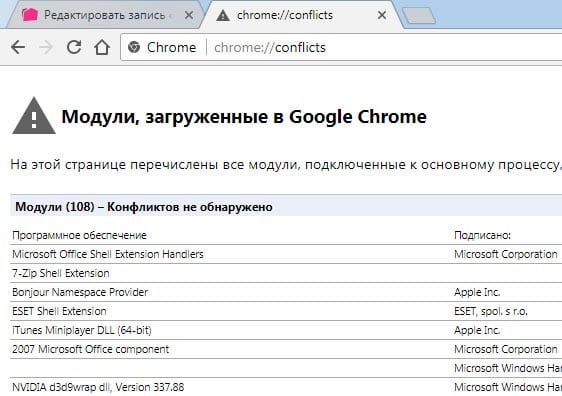
Chromen konfliktit
Huomautus toimintahäiriöstä tai vastaavista rikkomuksista voidaan poistaa ristiriitaisella sivulla ilmoitetussa osoitteessa sovellukset.
Googlella on jo arkisto sovelluksista ja laajennuksista, jotka ovat ristiriidassa Chromen kanssa. Sitä kutsutaan “ohjelmistoksi ohjelmisto, joka aiheuttaa vian, käymällä löydät sen luettelolla ja tarkista, onko tietokoneessasi mitään. yhtiö kehitti erityisen apuohjelman selaimeen, joka löytää itsenäisesti ristiriitaiset, vanhentuneet tai estävät työ plugins. Voit ladata sen osoitteesta – https://www.google.com/chrome/cleanup-tool/.
Nopein tapa ottaa Adobe Flash Player käyttöön on kirjautua sisään. ongelmallinen sivusto, jolla on ei-selaimessa pelattavaa sisältöä Kromi. Se voi olla video- tai jopa bannerimainos. Tuoda kohdistin viestissä “napsauta salliaksesi laajennus”. Kun painetaan järjestelmä näyttää viestin “salli” tai “peruuta” Flashin käynnistäminen. Anna laajennuksen toimia.
